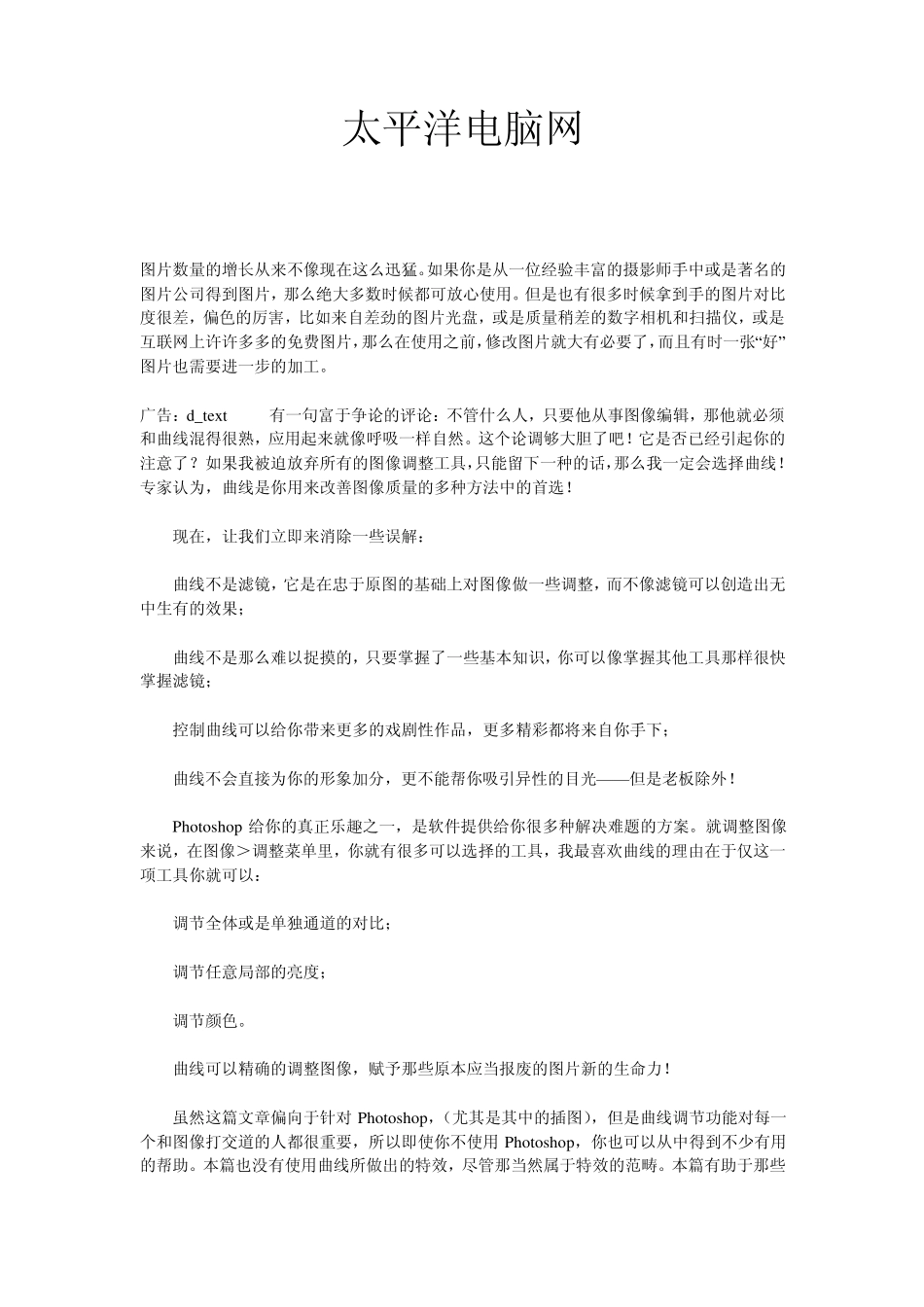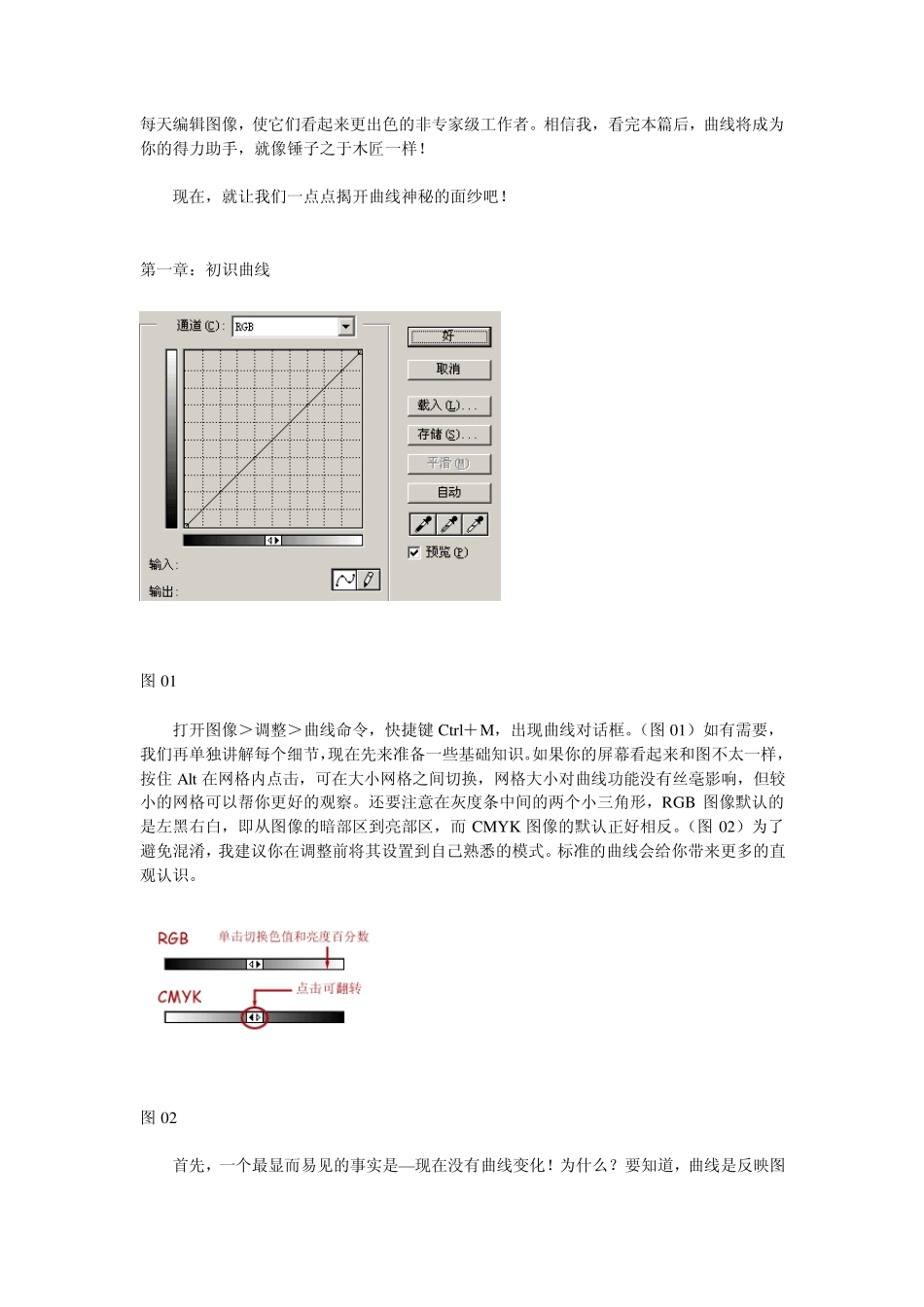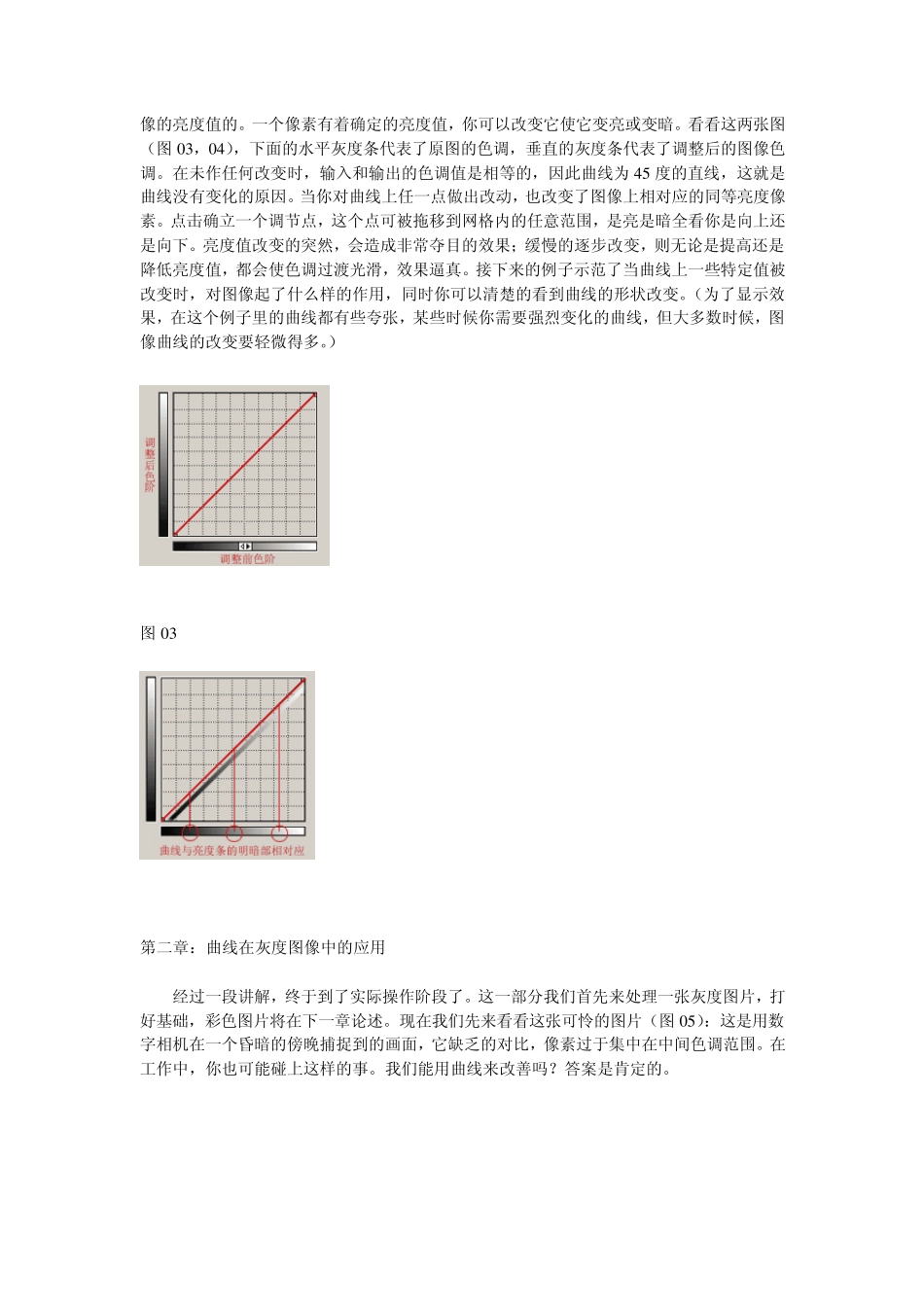太平洋电脑网 图片数量的增长从来不像现在这么迅猛。如果你是从一位经验丰富的摄影师手中或是著名的图片公司得到图片,那么绝大多数时候都可放心使用。但是也有很多时候拿到手的图片对比度很差,偏色的厉害,比如来自差劲的图片光盘,或是质量稍差的数字相机和扫描仪,或是互联网上许许多多的免费图片,那么在使用之前,修改图片就大有必要了,而且有时一张“好”图片也需要进一步的加工。 广告:d_tex t 有一句富于争论的评论:不管什么人,只要他从事图像编辑,那他就必须和曲线混得很熟,应用起来就像呼吸一样自然。这个论调够大胆了吧!它是否已经引起你的注意了?如果我被迫放弃所有的图像调整工具,只能留下一种的话,那么我一定会选择曲线!专家认为,曲线是你用来改善图像质量的多种方法中的首选! 现在,让我们立即来消除一些误解: 曲线不是滤镜,它是在忠于原图的基础上对图像做一些调整,而不像滤镜可以创造出无中生有的效果; 曲线不是那么难以捉摸的,只要掌握了一些基本知识,你可以像掌握其他工具那样很快掌握滤镜; 控制曲线可以给你带来更多的戏剧性作品,更多精彩都将来自你手下; 曲线不会直接为你的形象加分,更不能帮你吸引异性的目光— — 但是老板除外! Photoshop 给你的真正乐趣之一,是软件提供给你很多种解决难题的方案。就调整图像来说,在图像>调整菜单里,你就有很多可以选择的工具,我最喜欢曲线的理由在于仅这一项工具你就可以: 调节全体或是单独通道的对比; 调节任意局部的亮度; 调节颜色。 曲线可以精确的调整图像,赋予那些原本应当报废的图片新的生命力! 虽然这篇文章偏向于针对 Photoshop,(尤其是其中的插图),但是曲线调节功能对每一个和图像打交道的人都很重要,所以即使你不使用 Photoshop,你也可以从中得到不少有用的帮助。本篇也没有使用曲线所做出的特效,尽管那当然属于特效的范畴。本篇有助于那些 每天编辑图像,使它们看起来更出色的非专家级工作者。相信我,看完本篇后,曲线将成为你的得力助手,就像锤子之于木匠一样! 现在,就让我们一点点揭开曲线神秘的面纱吧! 第一章:初识曲线 图01 打开图像>调整>曲线命令,快捷键 Ctrl+M,出现曲线对话框。(图01)如有需要,我们再单独讲解每个细节,现在先来准备一些基础知识。如果你的屏幕看起来和图不太一样,按住 Alt 在网格内点击,可在大小网格之间切换,网格大小对曲线功能没有丝毫影响,但较小的网格...